Εκμάθηση Slab on Grade
Μάθετε πώς να μοντελοποιείτε, αναλύστε και σχεδιάστε μια πλάκα από σκυρόδεμα σε βαθμό χρησιμοποιώντας το Structural 3D και τη μονάδα σχεδίασης πλάκας. Θα περάσουμε από τη δημιουργία πιάτων, εκχώρηση φορτίων, ανάθεση στηρίξεων και ολοκλήρωση της ανάλυσης και του σχεδιασμού της πλάκας.
Εισαγωγή
Στο παρακάτω tutorial, θα διερευνήσουμε πώς να μοντελοποιήσουμε, αναλύστε και σχεδιάστε μια πλάκα από σκυρόδεμα σε βαθμό χρησιμοποιώντας το λογισμικό SkyCiv.
Αυτό το σεμινάριο περιλαμβάνει έναν οδηγό βήμα προς βήμα:
- Δημιουργία πιάτων,
- Δημιουργία οπών σε πιάτα,
- Εκχώρηση φορτίων και συνδυασμών φορτίων στο μοντέλο,
- Εφαρμογή υλικών και πάχους στην πλάκα,
- Ανασκόπηση τοπικού άξονα πινακίδας
- Διχτυωτές πλάκες,
- Τοποθετήστε στηρίγματα σε πλάκες,
- Επίλυση και ανασκόπηση των αποτελεσμάτων του μοντέλου
- Χρήση της ενότητας σχεδίασης πλάκας.
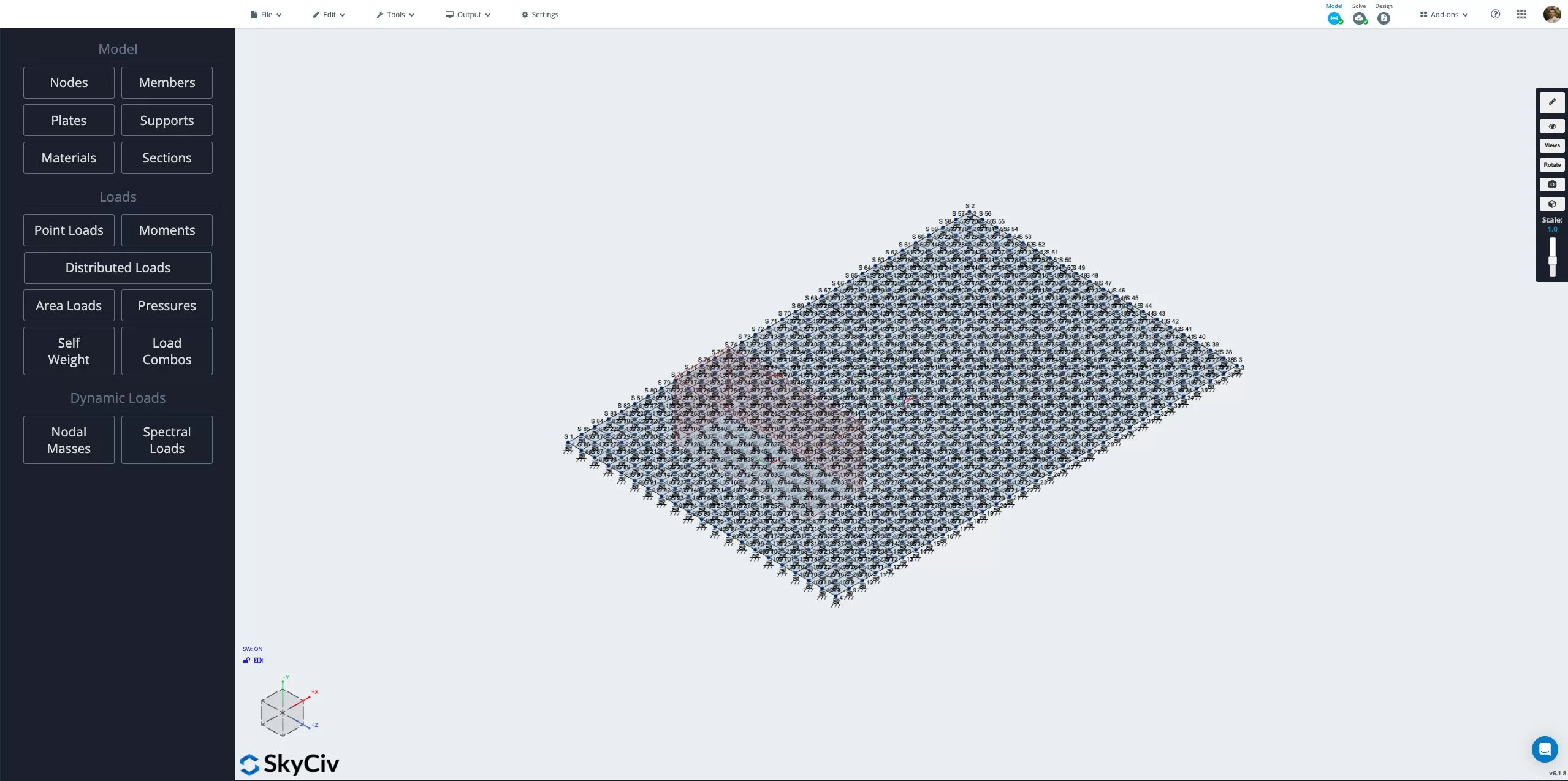
Για να ξεκινήσετε τη δημιουργία του μοντέλου, ανοίξτε το Structural 3D από τον πίνακα εργαλείων SkyCiv και δημιουργήστε ένα νέο έργο. Σε αυτό το σεμινάριο, θα δουλεύουμε σε μέτρα. Μπορείτε να τροποποιήσετε τις μονάδες για το μοντέλο σας μεταβαίνοντας στις ρυθμίσεις > σύστημα μονάδας και επιλογή μέτρησης.
Δημιουργία πιάτων για πλάκες
Η πλάκα για το μοντέλο θα δημιουργηθεί χρησιμοποιώντας στοιχεία πλάκας. Αρχικά ορίζουμε τους κόμβους για το περίγραμμα της πλάκας. Για να δημιουργήσετε τους κόμβους πηγαίνετε στο Κόμβοι μενού. Από αυτό το μενού, μπορούμε να εισάγουμε το Χ, Συντεταγμένες Y και Z για κάθε κόμβο ξεχωριστά, κάνοντας κλικ Ισχύουν για κάθε κόμβο για να τα προσθέσετε στο μοντέλο.
Οι κόμβοι θα εφαρμοστούν στις ακόλουθες συντεταγμένες (Χ, ΚΑΙ, ΜΕ):
- 0, 0, 0
- 15, 0, 0
- 15, 0, 10
- 0, 0, 10
Μπορείτε επίσης να ορίσετε κόμβους μεταβαίνοντας στο Κόμβοι > Ανοίξτε το φύλλο δεδομένων και εισαγωγή κόμβων απευθείας σε μορφή πίνακα. Αυτό είναι χρήσιμο για σύνθετες πλάκες με μεγάλο αριθμό κόμβων.
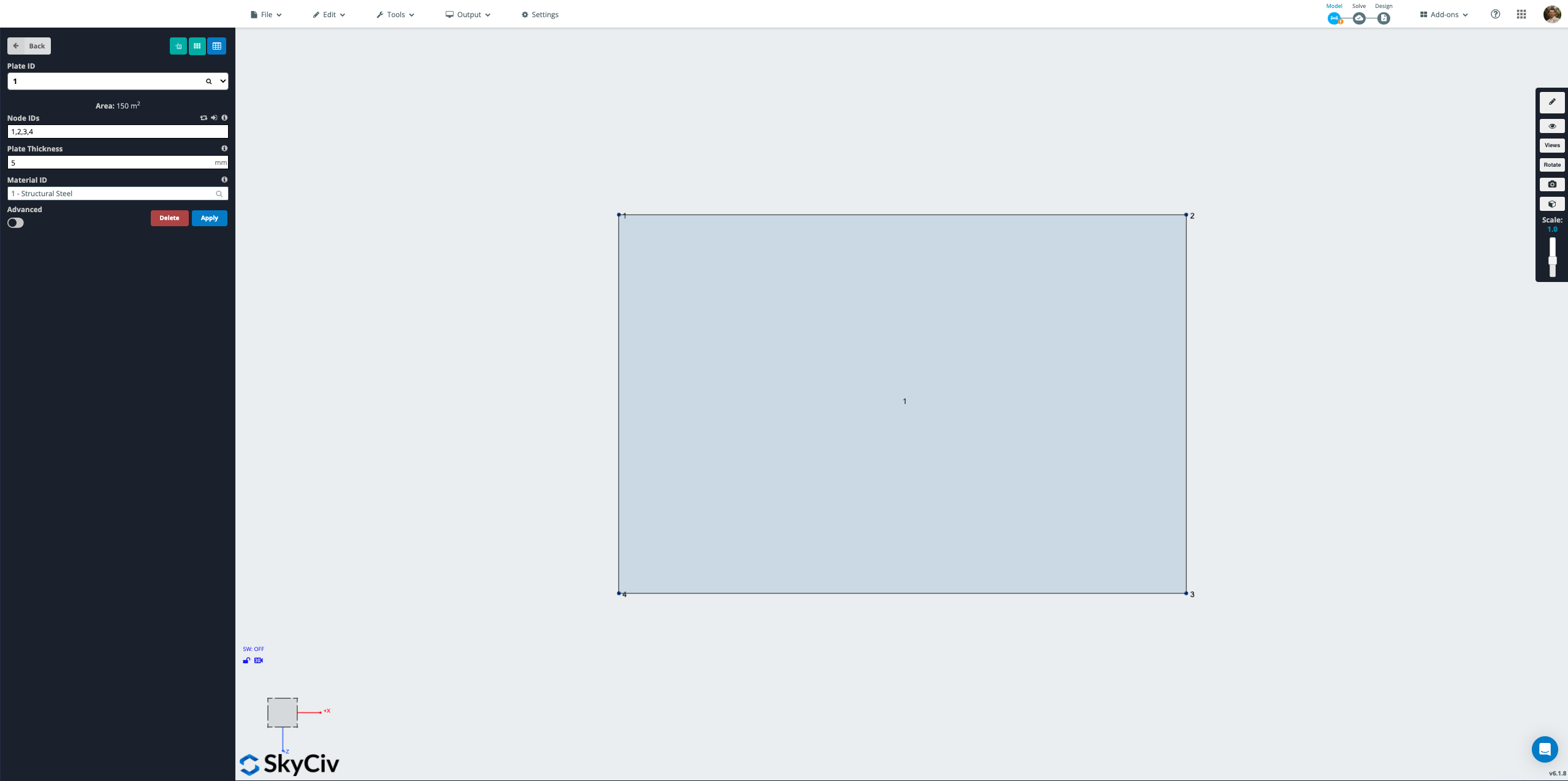
Σε αυτό το σεμινάριο, θα εφαρμοστεί ένα φορτίο πίεσης στην πλάκα σε μια συγκεκριμένη περιοχή 2 Χ 5 εμβαδόν μέτρου και επομένως πρέπει να ορίσουμε μια δεύτερη πλάκα κατά μήκος της καθορισμένης περιοχής στην οποία θα ασκηθεί πίεση. Για να διασφαλίσουμε ότι δεν θα διπλασιάζουμε τα πιάτα σε αυτήν την καθορισμένη περιοχή, πρέπει πρώτα να δημιουργήσουμε μια τρύπα στο κύριο πιάτο μας. Ξεκινάμε ορίζοντας τους κόμβους για να περιγράψουμε την περιοχή για την τρύπα. μεταβείτε στο Κόμβοι μενού και δημιουργήστε τέσσερις κόμβους στις ακόλουθες συντεταγμένες (Χ, ΚΑΙ, ΜΕ), κάνοντας κλικ Ισχύουν για τη δημιουργία κάθε κόμβου:
- 2, 0, 2
- 4, 0, 2
- 4, 0, 7
- 2, 0, 7
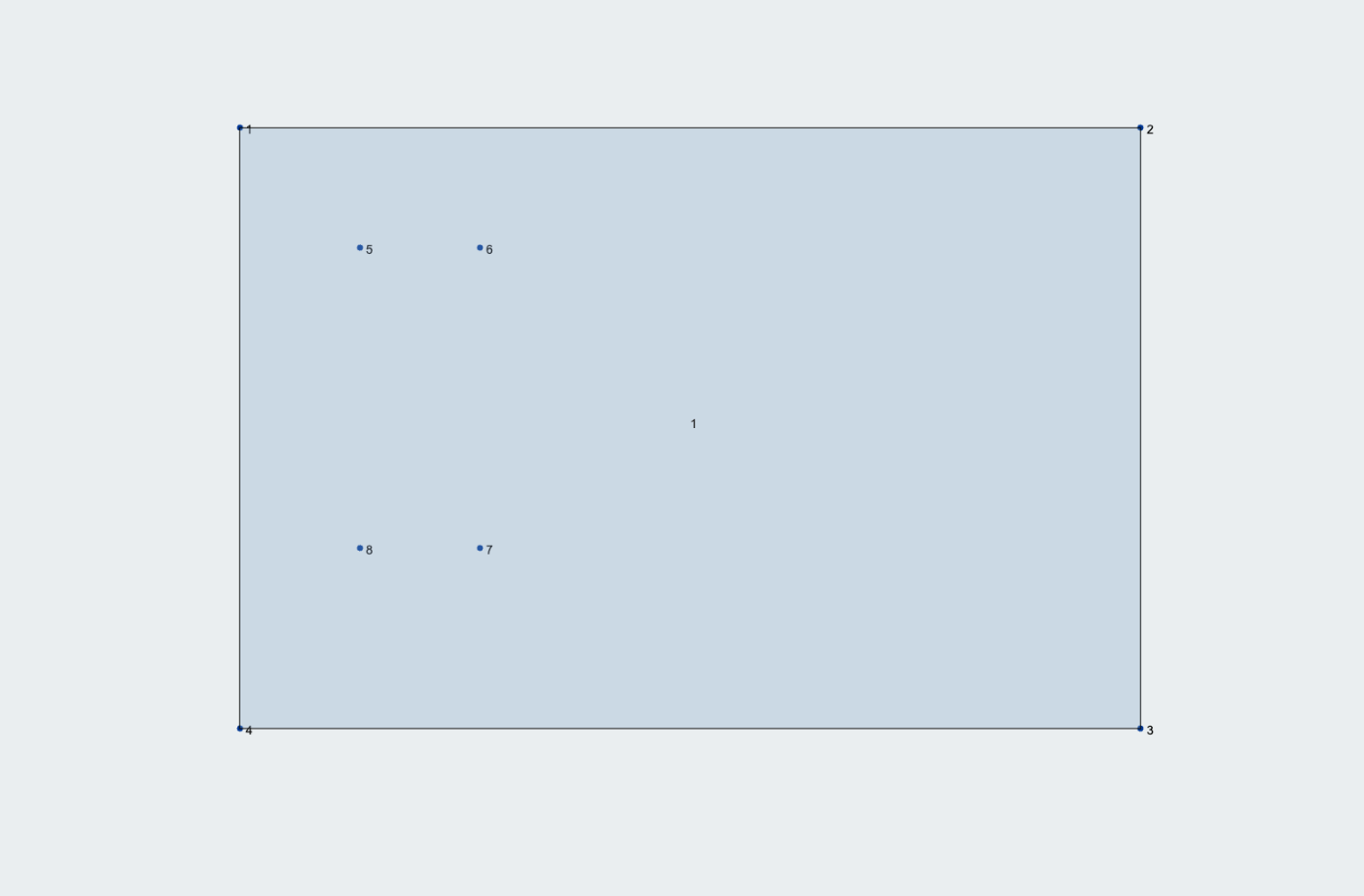
Με τους κόμβους που δημιουργούνται για να περιγράψουν την τρύπα, ανοίξτε το μενού τρύπα από δεξί κλικ στο πιάτο και επιλέγοντας Τρύπα πλάκας. Μπορείτε επίσης να αποκτήσετε πρόσβαση στο εργαλείο Plate Hole επιλέγοντας την κύρια πλάκα που θα εμφανίσει το μενού της πλάκας και επιλέγοντας το Τρύπα πλάκας κουμπί στο επάνω μέρος του μενού Πλάκα.
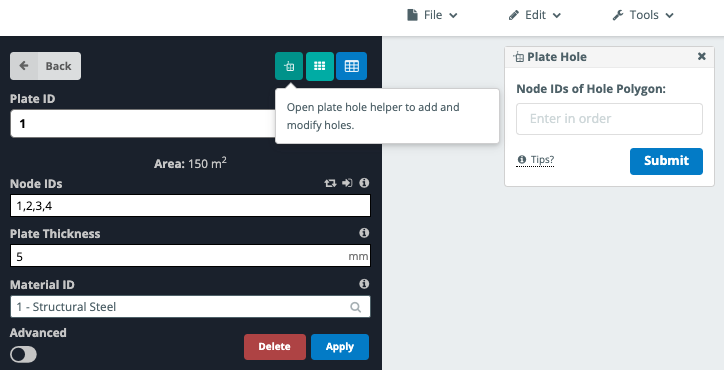
Με ανοιχτό το μενού Plate Hole, μπορούμε να εισάγουμε τους κόμβους που ορίσαμε νωρίτερα για το περίγραμμα της τρύπας. Υπάρχουν μερικά πράγματα που πρέπει να έχετε κατά νου όταν δημιουργείτε τρύπες σε πλάκες:
- Τα αναγνωριστικά κόμβων για τρύπες πρέπει να εισαχθούν με τη σειρά.
- Μια τρύπα δεν πρέπει να αγγίζει το περίγραμμα της πλάκας και πρέπει να βρίσκεται πλήρως εντός της περιοχής της πλάκας.
- Οι οπές δεν πρέπει να επικαλύπτονται ή να υπάρχουν μέσα σε άλλες οπές.
Εισαγάγετε κόμβους 5, 6, 7 και 8 και επιλέξτε υποβάλλουν για να προσθέσετε την τρύπα στο πιάτο.
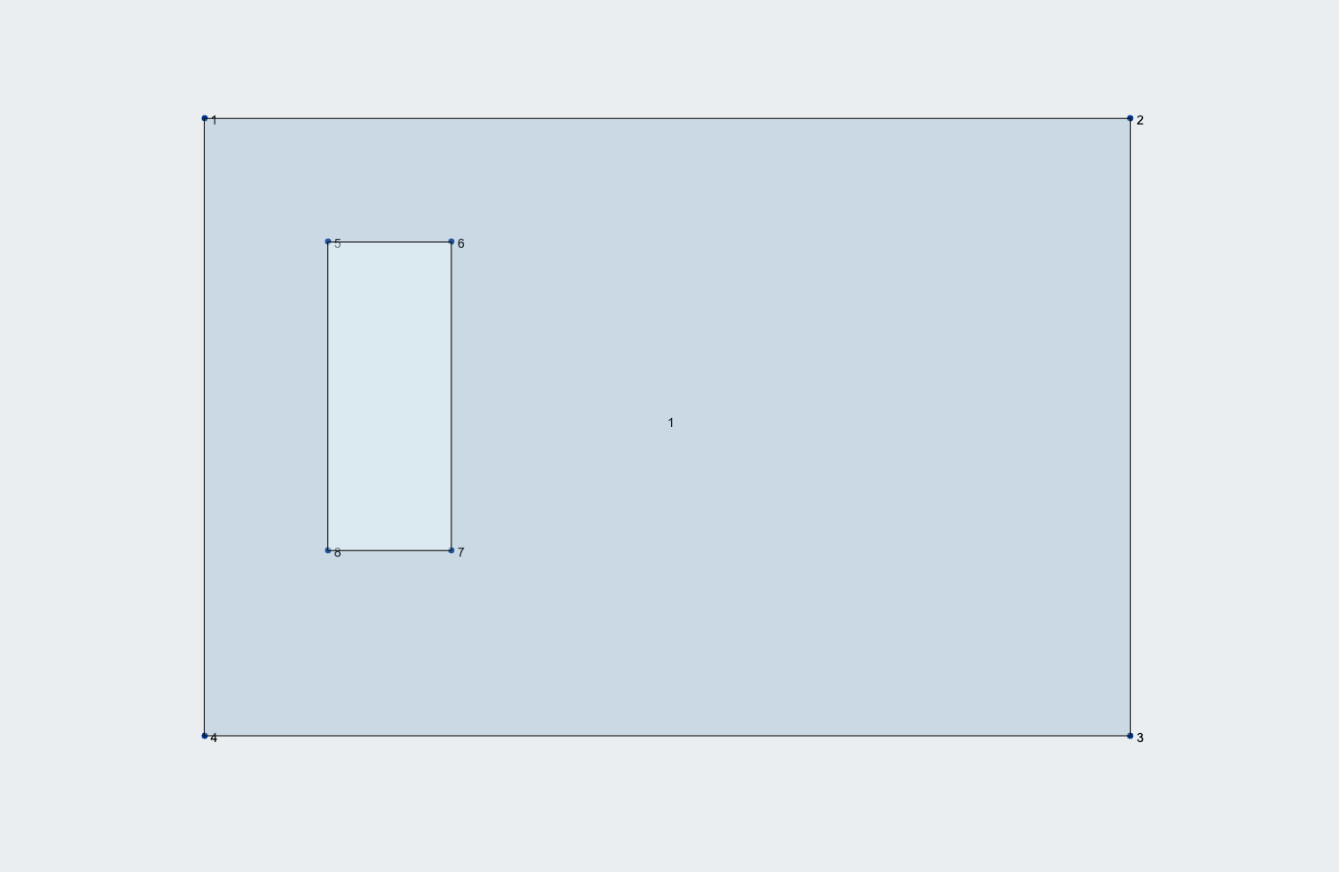
Με την τρύπα που δημιουργήθηκε, μπορούμε τώρα να προσθέσουμε ένα δεύτερο πιάτο για να γεμίσουμε την τρύπα ώστε να ασκήσουμε πίεση στο πιάτο. μεταβείτε στο Πλάκες μενού και κάντε κλικ γύρω από κάθε έναν από τους γωνιακούς κόμβους της οπής για να σχεδιάσετε ένα περίγραμμα για τη δεύτερη πλάκα.
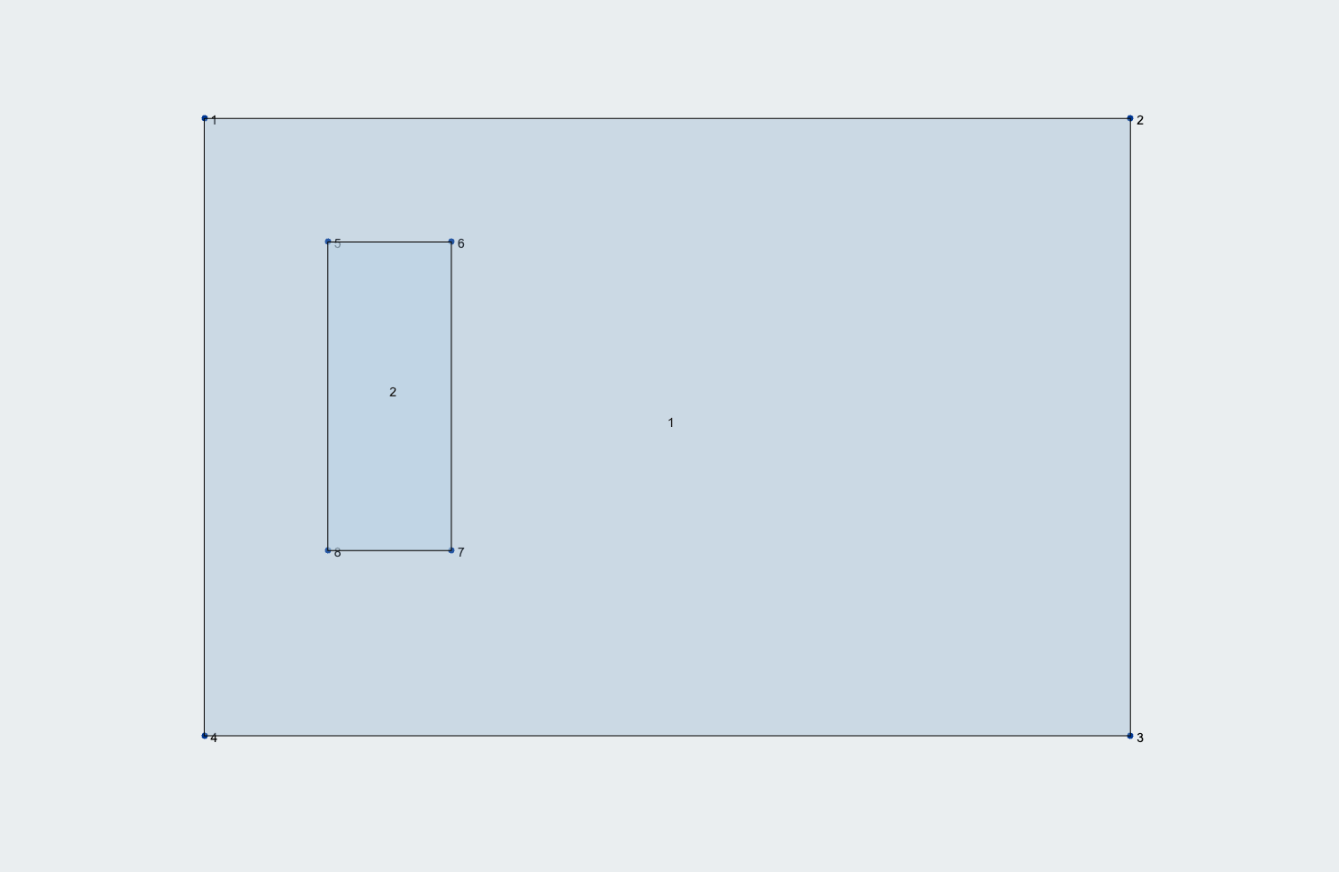
Εκχώρηση φορτίων και συνδυασμών φορτίων
Επόμενο, θα αντιστοιχίσουμε φορτία στο μοντέλο μας. Θα ξεκινήσουμε εκχωρώντας ένα φορτίο υπό τάση πίεσης στη 2η πλάκα που ορίσαμε νωρίτερα κατά μήκος της οπής. μεταβείτε στο Πίεση μενού και εισάγετε την πλάκα στην οποία θέλετε να ασκήσετε πίεση (Πλάκα 2) στο Ταυτότητα πινακίδας κουτί εισόδου. Εισαγάγετε μια πίεση του -10 kPa στο Και το μέγεθος κουτί εισόδου. Σε αυτό το παράδειγμα, θα μετονομάσουμε επίσης το φορτίο σε "Q" στο Φόρτωση ομάδας πλαίσιο εισόδου για να υποδηλώσει ένα ζωντανό φορτίο.
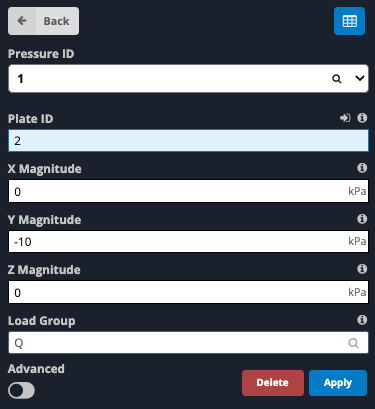
Κάντε κλικ Ισχύουν για να ασκήσετε πίεση στο μοντέλο.
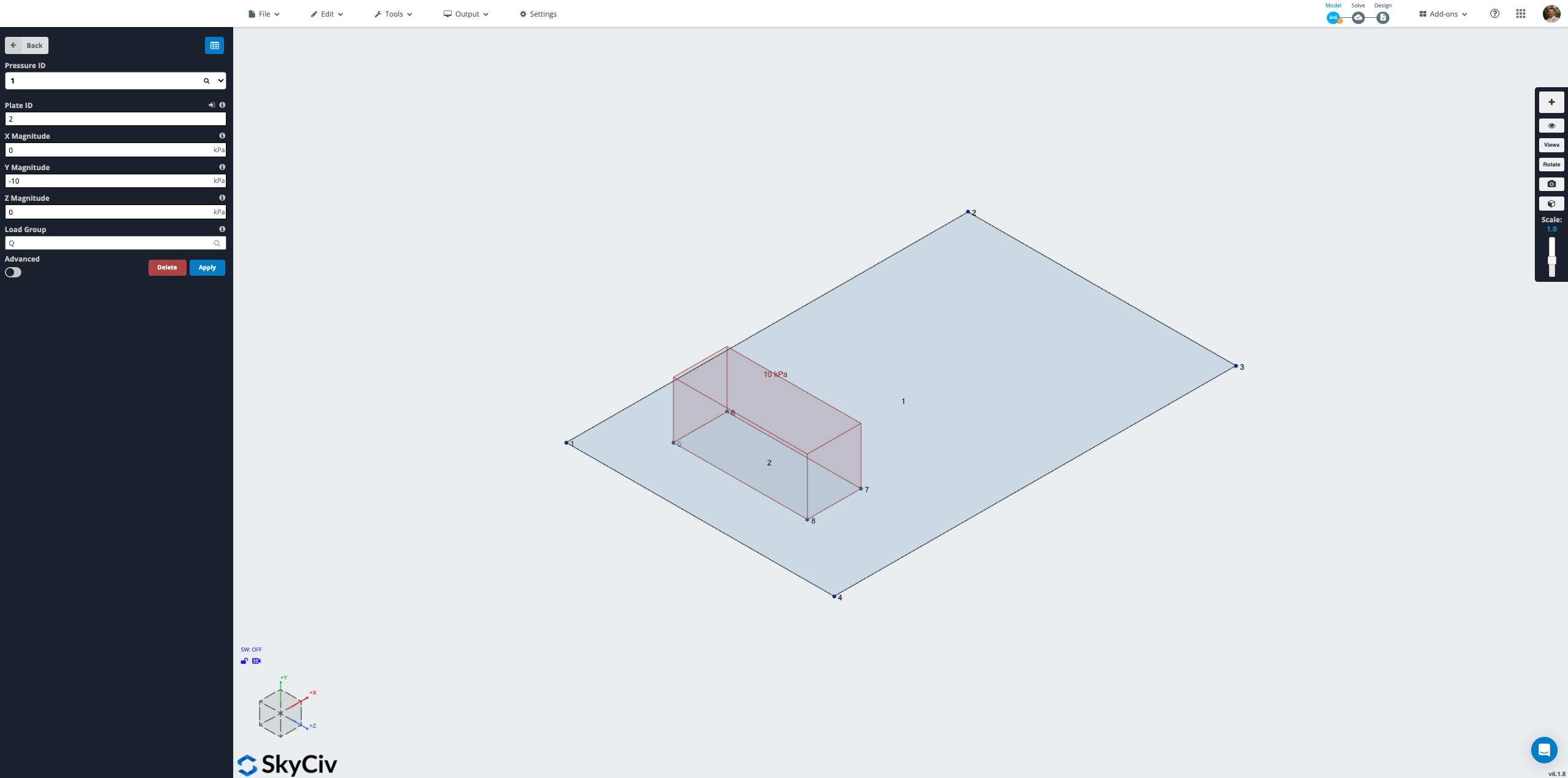
Θα αντιστοιχίσουμε επίσης ένα φορτίο βαρύτητας στο μοντέλο για να λογοδοτήσει το αυτο-βάρος της πλάκας. μεταβείτε στο Μόνο βάρος μενού και επιλέξτε Επί για να ενεργοποιηθεί η αυτο-βάρος στο μοντέλο. Από προεπιλογή, αυτό θα ισχύει α -1 σολ (9.81 m/s2) αυτο-βάρος στην κατεύθυνση y σε ολόκληρο το μοντέλο.
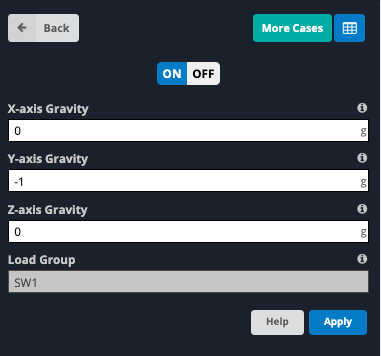
Με φορτία που εφαρμόζονται στο μοντέλο, το επόμενο βήμα είναι να ορίσετε συνδυασμούς φορτίων. μεταβείτε στο Φόρτωση συνδυασμών μενού. Σε αυτό το παράδειγμα θα ορίσουμε δύο συνδυασμούς φορτίων, ένα για τη δύναμη και ένα για τη δυνατότητα συντήρησης. Για την υπόθεση δύναμης, εισαγάγετε τα ακόλουθα δεδομένα στα πλαίσια εισαγωγής:
- Ονομα: 1.2σολ + 1.5Ερ
- Κριτήρια: Δύναμη
- Συντελεστής Q: 1.5
- Συντελεστής SW1: 1.2
Κάντε κλικ Ισχύουν για να προσθέσετε τον συνδυασμό φορτίου. Για την περίπτωση επισκευής, εισάγετε τα ακόλουθα δεδομένα στα πλαίσια εισαγωγής και επιλέξτε Ισχύουν:
- Ονομα: σολ + Ερ
- Κριτήρια: Εξυπηρέτηση
- Συντελεστής Q: 1
- Συντελεστής SW1: 1
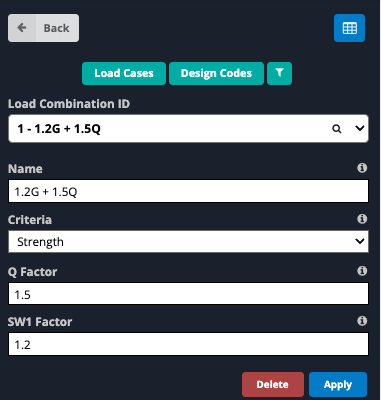
Εναλλακτικά, Οι συνδυασμοί φορτίου μπορούν να οριστούν απευθείας με βάση έναν συγκεκριμένο κωδικό. Κάνοντας κλικ στο Φόρτωση συνδυασμών > Κωδικοί σχεδίασης Εμφανίζει ένα παράθυρο που περιέχει κώδικες σχεδίασης από μια βάση δεδομένων που δημιουργούν συνδυασμούς φορτίου που σχετίζονται με τον συγκεκριμένο κώδικα σχεδίασης.
Εφαρμόστε υλικό και πάχος στην πλάκα
Πρέπει να αντιστοιχίσουμε ένα υλικό σε κάθε πιάτο. Το SkyCiv είναι προεγκατεστημένο με μια επιλογή τυπικών υλικών από προεπιλογή. Το SkyCiv διαθέτει επίσης μια βάση δεδομένων για μια ποικιλία υλικών που μπορούν να φορτωθούν στο μοντέλο. Για αυτό το παράδειγμα θα χρησιμοποιήσουμε σκυρόδεμα 32 MPa που συμμορφώνεται με τον αυστραλιανό κωδικό σκυροδέματος AS3600. Αυτό το υλικό πρέπει να προστεθεί από τη βάση δεδομένων. Κάντε κλικ στην επιλογή Υλικά > Βάση δεδομένων για να εμφανιστεί η βάση δεδομένων υλικών. Στη συνέχεια, επιλέξτε τα ακόλουθα από τα τέσσερα αναπτυσσόμενα πλαίσια:
- Μετρικός
- Σκυρόδεμα
- Αυστραλιανή AS3600-2009
- AS-CONC2009-32
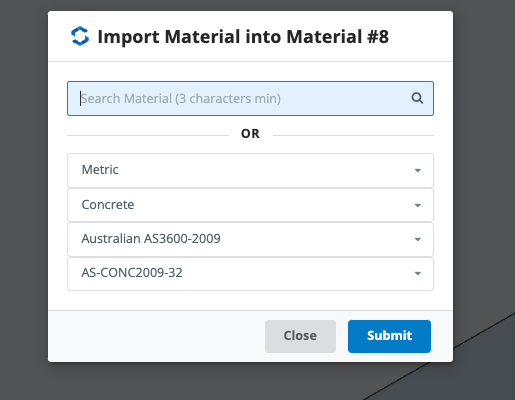
Οι ιδιότητες του υλικού θα εμφανιστούν για έλεγχο. Επιλέγω υποβάλλουν για να φορτώσετε το υλικό στο μοντέλο.
Με το υλικό που ορίζεται, Μπορούμε τώρα να αντιστοιχίσουμε το υλικό και το πάχος της πλάκας στις πλάκες του μοντέλου. μεταβείτε στο Πλάκες μενού. Στο παράθυρο μοντελοποίησης, κρατήστε πατημένο το Ctrl κουμπί (Σύροντας από αριστερά προς τα δεξιά, θα επιλέξετε οτιδήποτε αγγίζει το πλαίσιο επιλογής σε Mac) ενώ κάνετε κλικ και σύρετε στις πλάκες μέχρι να επιλεγούν και οι δύο πλάκες. ο Πλάκες πολλαπλής επεξεργασίας θα ανοίξει το μενού στο αριστερό παράθυρο. Αλλάξτε τα πλαίσια εισαγωγής στις ακόλουθες τιμές:
- Πάχος πλάκας: 200χιλ
- Αναγνωριστικό υλικού: 8 – Αυστραλιανή AS3600-2009 – AS-CONC2009-50
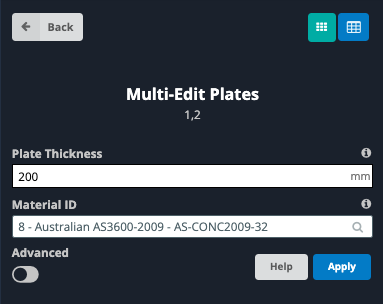
Κάντε κλικ Ισχύουν για να εφαρμόσετε το υλικό και το πάχος σε κάθε πλάκα. Εάν εμφανιστεί ένα μήνυμα "Επιβεβαίωση πολλαπλών επεξεργασιών"., επιβεβαιώστε ότι οι πινακίδες που επεξεργάζονται είναι σωστές και επιλέξτε Ναί.
Τοπικός άξονας αναθεώρησης πινακίδας
Είμαστε σχεδόν έτοιμοι να δικτυώσουμε τις πλάκες, αλλά πρώτα πρέπει να ελέγξουμε ότι ο τοπικός άξονας της πλάκας είναι σωστά ευθυγραμμισμένος. Για να δείτε τον τοπικό άξονα της πλάκας κάντε κλικ στο Σύμβολο ματιών στη δεξιά πλευρά της οθόνης για να εμφανιστεί το Ρυθμίσεις ορατότητας και ελέγξτε το Τοπικός άξονας Το σχήμα λυγισμού της κατασκευής σχεδιάζεται και θα εμφανιστεί ένα αναδυόμενο παράθυρο που θα σας ενημερώσει για τον συντελεστή φορτίου λυγισμού.
Θέλουμε να διασφαλίσουμε το τοπικό Χ κάθε πιάτου, Οι άξονες Υ και Ζ είναι ευθυγραμμισμένοι προς την ίδια κατεύθυνση. Θέλουμε επίσης να διασφαλίσουμε ότι ο τοπικός άξονας Z είναι προσανατολισμένος ώστε να είναι στραμμένος προς τα πάνω. Αυτό γίνεται για να επιτραπεί στο πρόγραμμα να αντιστοιχίσει σωστά το πάνω μέρος της πλάκας κατά τον έλεγχο των αποτελεσμάτων και την ολοκλήρωση του σχεδιασμού της πλάκας στη μονάδα Σχεδίασης πλάκας.
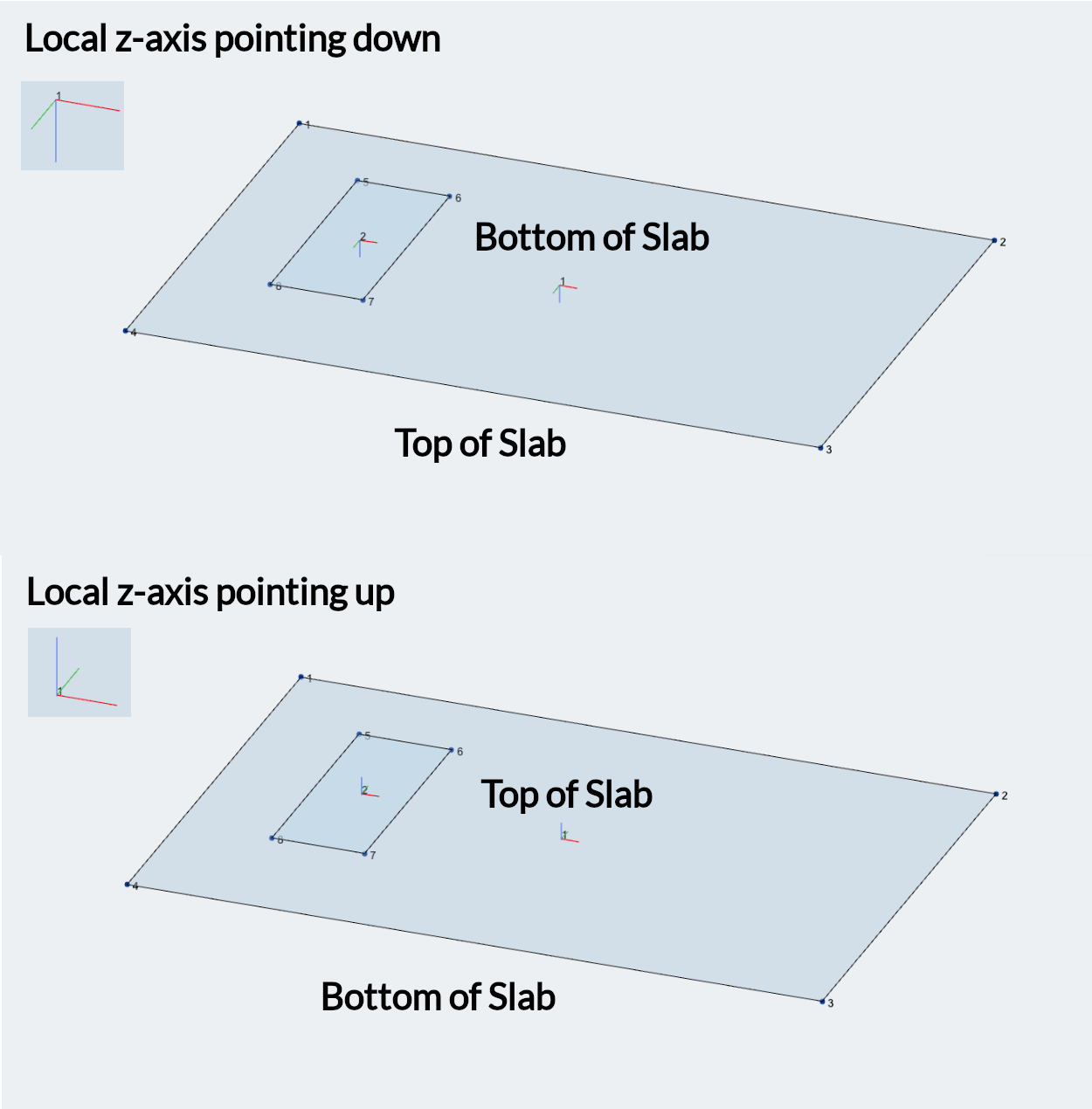
Εάν μία από τις πλάκες του τοπικού άξονα δεν είναι ευθυγραμμισμένη, μπορούμε να το ευθυγραμμίσουμε εκ νέου μεταβαίνοντας στο Επεξεργασία μενού στο επάνω μέρος της οθόνης και μετάβαση σε Πλάκες > Εργαλείο ευθυγράμμισης πλακών. Εισαγάγετε την πλάκα που θα ευθυγραμμιστεί εκ νέου στο Ταυτότητα πινακίδας για ευθυγράμμιση κουτί εισόδου. Υπάρχουν μερικές επιλογές για το πώς θα ευθυγραμμιστεί εκ νέου η πλάκα από το Ευθυγράμμιση σε κουτί εισόδου. Μια σύντομη περίληψη του τρόπου λειτουργίας κάθε τύπου είναι παρακάτω:
- Ένα άλλο πιάτο: Ευθυγραμμίζει εκ νέου τις καθορισμένες πλάκες ώστε να ταιριάζουν με τον τοπικό άξονα μιας άλλης πλάκας.
- Διάνυσμα: Χρησιμοποιεί διανυσματικές συντεταγμένες (Χ, ΚΑΙ, ΜΕ) με αναφορά στον καθολικό άξονα για ευθυγράμμιση του τοπικού άξονα x της πλάκας. Για παράδειγμα, μπαίνοντας 0, 0, 1 θα ευθυγραμμίσει τον τοπικό άξονα της καθορισμένης πλάκας με τον καθολικό άξονα z.
- Δύο κόμβοι: Ευθυγραμμίζει τον τοπικό άξονα x της καθορισμένης πλάκας ώστε να είναι παράλληλος με τη γραμμή που χαράσσεται μεταξύ των δύο καθορισμένων κόμβων (πρέπει να βρίσκεται στο ίδιο επίπεδο με το πιάτο).
- Μέλος: Ευθυγραμμίζει τον τοπικό άξονα x της καθορισμένης πλάκας ώστε να είναι παράλληλος με το καθορισμένο μέλος (πρέπει να βρίσκεται στο ίδιο επίπεδο με το πιάτο).
ο Ο τοπικός άξονας Z μπορεί να αναστραφεί επιλέγοντας το πλαίσιο ελέγχου Αναστροφή κανονικού άξονα όταν χρησιμοποιείτε το εργαλείο ευθυγράμμισης πλακών με το διάνυσμα, Δύο κόμβοι ή επιλογές στοίχισης μελών. Εναλλακτικά, ο τοπικός άξονας z μπορεί να αναστραφεί κάνοντας δεξί κλικ στη συγκεκριμένη πλάκα και επιλέγοντας Reverse Plate Normal Axis.
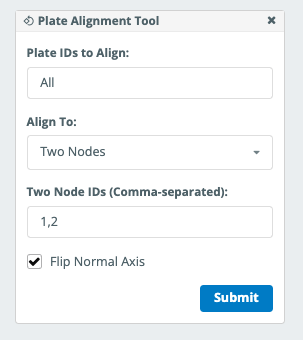
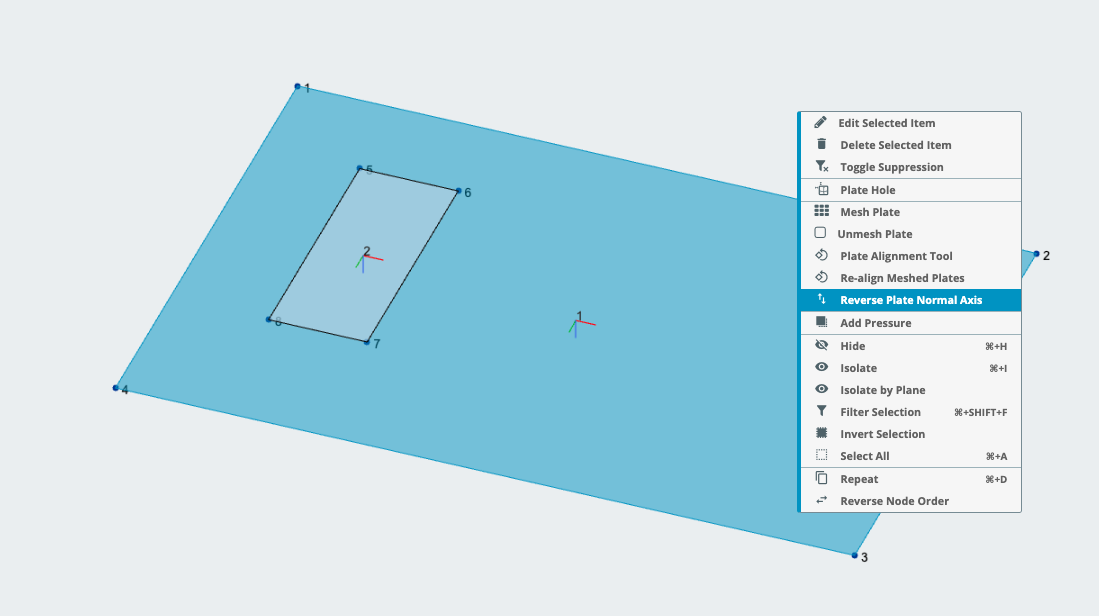
Πλέγμα των πιάτων
Με τον τοπικό άξονα των πλακών σωστά ευθυγραμμισμένο, το επόμενο βήμα είναι να δικτυώσετε τις πλάκες. Ανοίξτε το πλέγμα πλάκας πηγαίνοντας στο Επεξεργασία μενού στο επάνω μέρος της οθόνης και μετάβαση σε Πλάκες > Πλάκα Mesher. Στο Ταυτότητες πινακίδων κουτί εισόδου, επιλέγω Όλα τα πιάτα από το αναπτυσσόμενο βέλος.
Καθώς αυτό το μοντέλο διαθέτει μια τρύπα στο πιάτο, πρέπει να χρησιμοποιήσουμε μη δομημένα τετράπλευρα για να δημιουργήσουμε το πλέγμα. Επιλέγω Μη δομημένα τετράπλευρα από το Τύπος Στοιχεία πλαίσιο εισόδου σε. Στο Φυσικό Μέγεθος (Μ) κουτί εισόδου, εισαγω 0.5 να υιοθετήσει ένα πλέγμα 0,5 m κατά μήκος των πλακών. Επιλέγω Προεπισκόπηση για να ελέγξετε το πλέγμα στο μοντέλο και, στη συνέχεια, επιλέξτε Διαπράττω.
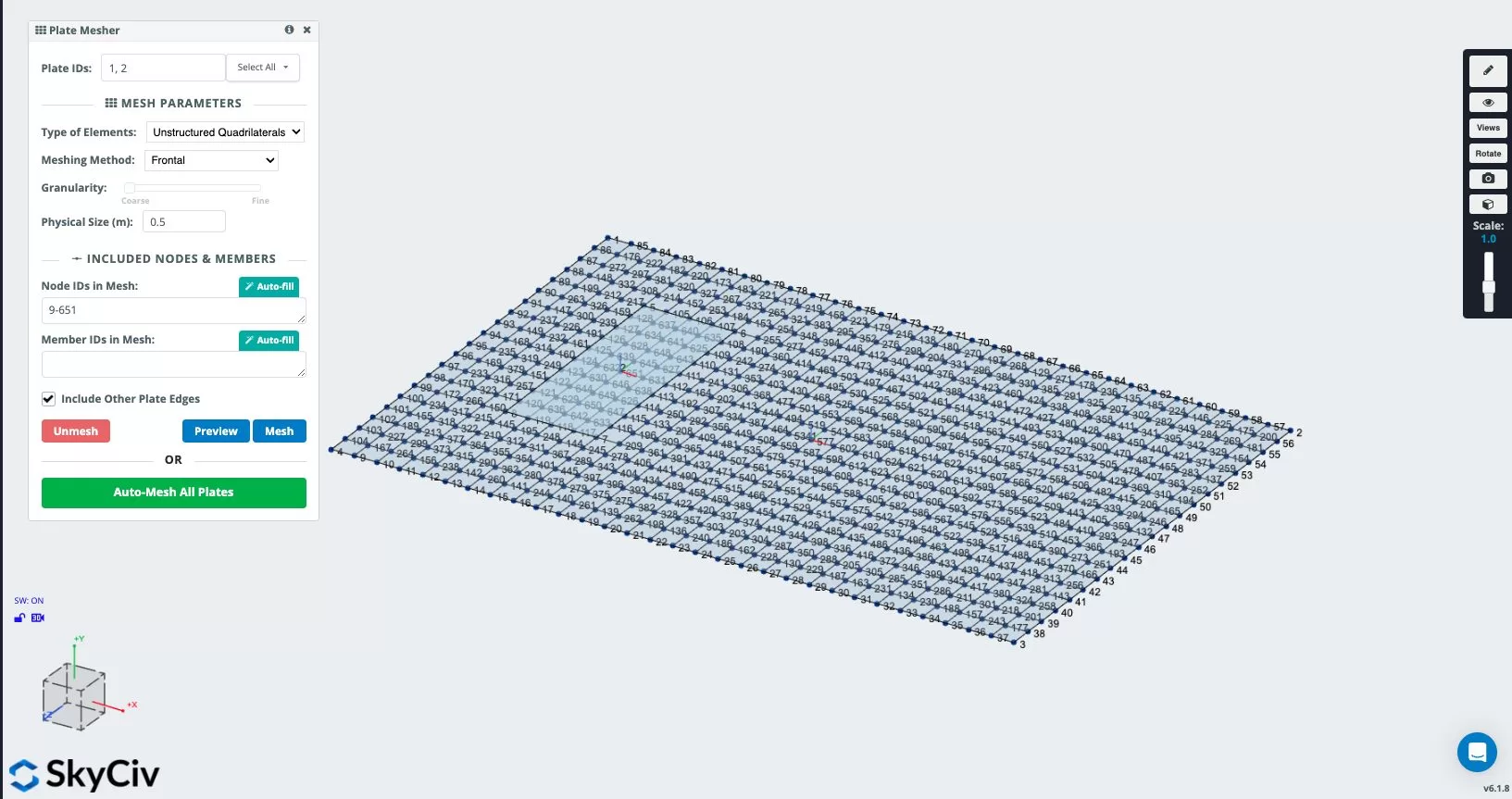
Εκχώρηση στηρίξεων
Με τις πλάκες επιτυχώς δικτυωμένες, το επόμενο βήμα είναι να αντιστοιχίσετε στηρίγματα στο μοντέλο. Δεδομένου ότι αυτό είναι μια πλάκα σε βαθμό, η πλάκα στηρίζεται συνεχώς σε έδαφος το οποίο θα έχει ποικίλα επίπεδα ακαμψίας ανάλογα με τη συγκεκριμένη τοποθεσία. Για να καταγράψουμε αυτή τη συμπεριφορά, θέλουμε να μοντελοποιήσουμε στηρίγματα σε όλη την περιοχή της πλάκας με ελατήρια.
Το S3D περιέχει ένα συγκεκριμένο εργαλείο που επιτρέπει στα μοντέλα να αντιστοιχίζονται με πολλαπλά στηρίγματα ελατηρίων ταυτόχρονα. Παω σε Υποστηρίζει > Προσθέστε μια υποστήριξη Surface Spring. Αυτό θα εμφανίσει το μενού Surface Spring Support.
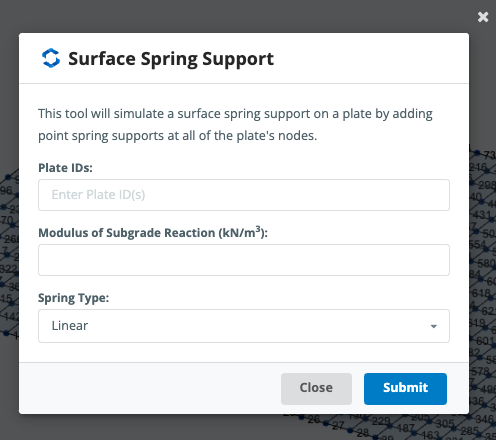
Εισαγάγετε τα αναγνωριστικά πινακίδας για τα στηρίγματα στα οποία θα αντιστοιχιστούν (1, 2) στο Ταυτότητες πινακίδων κουτί εισόδου. ο Συντελεστής Αντίδρασης Υποβάθρου (kN / m3) είναι ένα μέτρο της ακαμψίας του εδάφους. Αυτή η τιμή πρέπει να εκχωρηθεί από γεωτεχνικό μηχανικό ή μέσω κρίσης μηχανικού. Η τιμή χρησιμοποιείται από το S3D για τον υπολογισμό της σχετικής τιμής ακαμψίας ελατηρίου που θα εκχωρηθεί και υπολογίζεται διαιρώντας την τιμή εισόδου με την εφαρμοστέα περιοχή πλέγματος. Για το παράδειγμά μας, θα ορίσουμε ένα συντελεστή υποβάθμισης αντίδρασης του 25000 kN / m3.
Τελικά, θέλουμε να αναθέσουμε το Τύπος ελατηρίου να είναι Μόνο συμπίεση. Αυτό διασφαλίζει ότι τα ελατηριωτά μας στηρίγματα δεν θα παρέχουν περιορισμό στην πλάκα σε περίπτωση που η πλάκα επρόκειτο να σηκωθεί προς τα πάνω μακριά από το έδαφος όταν υποβληθεί σε φόρτιση. Κάντε κλικ υποβάλλουν για να εφαρμόσετε τα στηρίγματα στο μοντέλο.
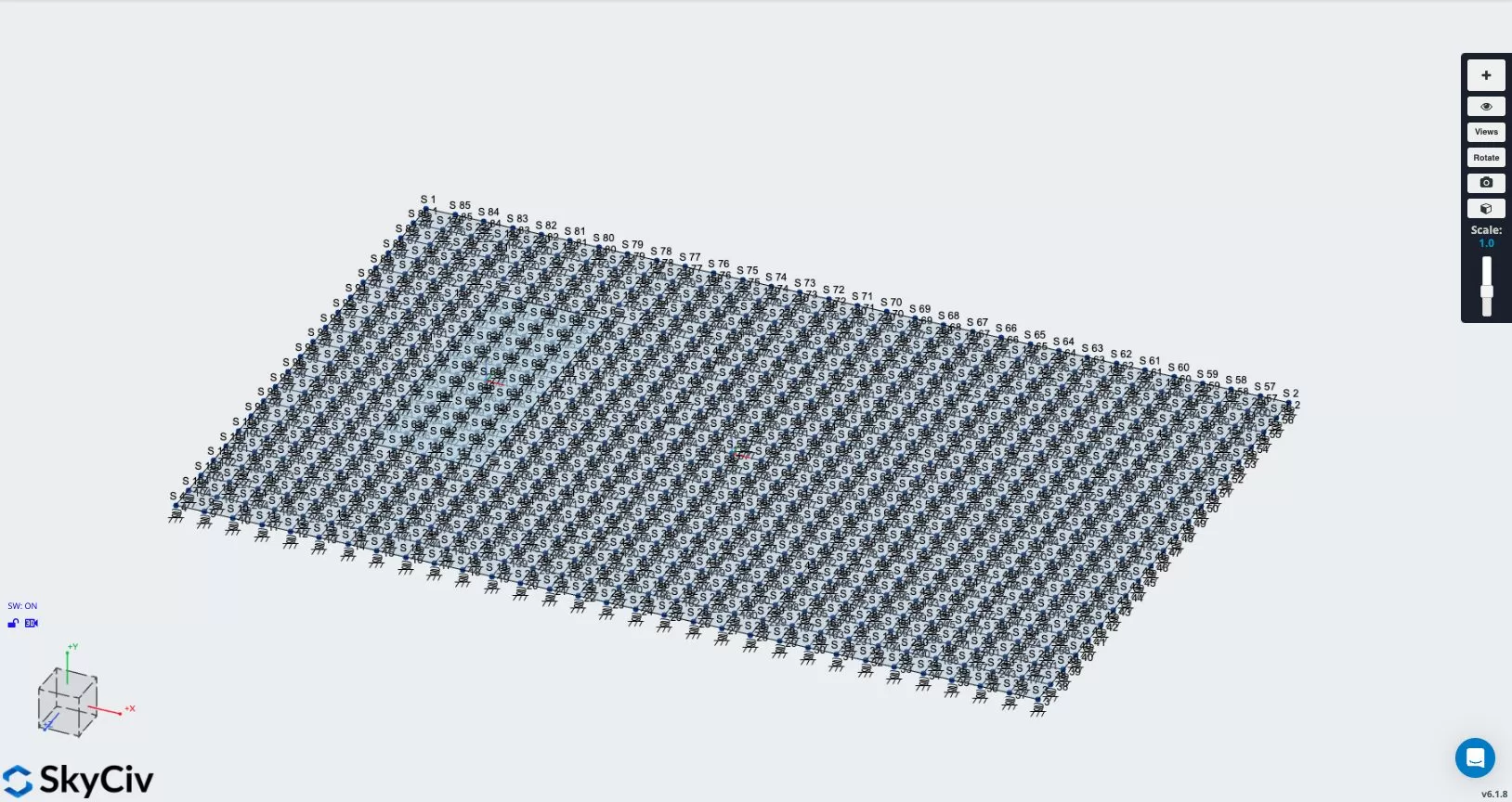
Πρέπει επίσης να αντιστοιχίσουμε πλευρικούς περιορισμούς στο μοντέλο. Οι πλευρικοί περιορισμοί μπορούν να αντιστοιχιστούν με στηρίγματα ελατηρίων επιλέγοντας το στήριγμα που θέλετε να ενημερώσετε και ενημερώνοντας τον κωδικό σταθερότητας για τη σχετική κατεύθυνση σε "F" για να αντιπροσωπεύει μια σταθερή τιμή ή "S" για να αντιπροσωπεύει ένα ελατήριο με τιμή ακαμψίας καθορισμένη από το χρήστη.
Στο παράδειγμά μας, οι πλευρικοί περιορισμοί χρησιμοποιούνται μόνο για την παροχή σταθερότητας μοντέλου και δεν μας ενδιαφέρει η πλευρική συμπεριφορά. Κράτημα Ctrl (Σύροντας από αριστερά προς τα δεξιά, θα επιλέξετε οτιδήποτε αγγίζει το πλαίσιο επιλογής σε Mac), επιλέξτε στηρίγματα 1 και 4 που βρίσκεται στις γωνίες της αριστερής πλευράς της πλάκας. ο Υποστηρίζει πολλαπλές επεξεργασίες θα ανοίξει το μενού στην αριστερή πλευρά της οθόνης και το Κώδικας συγκράτησης Το πλαίσιο εισαγωγής θα πρέπει να αναφέρεται επί του παρόντος ως RSRRRR. Ενημερώστε το Κώδικας συγκράτησης να είναι FSFRRR. Αυτό θα εφαρμόσει μια σταθερότητα στους μεταφραστικούς περιορισμούς στις καθολικές κατευθύνσεις X και Z. Κάντε κλικ Ισχύουν για να ενημερώσετε τους περιορισμούς στο μοντέλο.
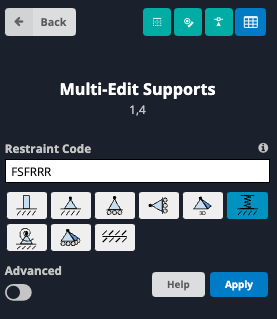
Παρακαλώ σημειώστε, εάν σας ενδιέφερε να αναλύσετε την απόδοση της πλάκας υπό πλευρικό φορτίο, μπορείτε να επιλέξετε να εφαρμόσετε ένα ελατήριο (Κωδικός σταθερότητας "S".) να αντικατοπτρίζει τον οριζόντιο συντελεστή αντίδρασης του εδάφους και/ή την τριβή μεταξύ της πλάκας και του εδάφους. Αυτές οι τιμές θα πρέπει επίσης να καθοριστούν μέσω διαβούλευσης με γεωτεχνικό μηχανικό ή με χρήση κρίσης μηχανικής.
Επίλυση του μοντέλου και προβολή αποτελεσμάτων
Το μοντέλο είναι πλέον έτοιμο για επίλυση. Θα χρησιμοποιήσουμε γραμμική-στατική ανάλυση για να λύσουμε το μοντέλο μας. Στην επάνω δεξιά γωνία της οθόνης δίπλα στο κουμπί Μοντέλο, τοποθετήστε το δείκτη του ποντικιού πάνω από το κουμπί Επίλυση και κάντε κλικ Γραμμική στατική (Επιλέξτε είτε Z είτε Y-Axis) για να εκτελέσετε την ανάλυση.
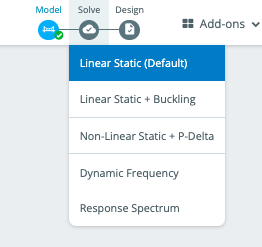
Μόλις τρέξει ο λύτης, θα μπορέσουμε να δούμε τα αποτελέσματα της ανάλυσής μας. Καθώς αυτό το μοντέλο κατασκευάζεται με χρήση πλάκες, θα χρησιμοποιήσουμε το Πλάκες κουμπί αποτελεσμάτων από το μενού αποτελεσμάτων. Αφού κάνετε κλικ στις πλάκες, μπορούμε να επιλέξουμε από μια ποικιλία αποτελεσμάτων για εμφάνιση επιλέγοντας το αποτέλεσμα από το αναπτυσσόμενο μενού. Τα αποτελέσματα που μπορούν να προβληθούν περιλαμβάνουν
- Δυνάμεις μεμβράνης
- Μετατόπιση
- Στιγμές
- Διατμητικές Δυνάμεις
- Στρες
- Εδαφολογικές πιέσεις
- Αποτελέσματα Ξύλινης Πανοπλίας
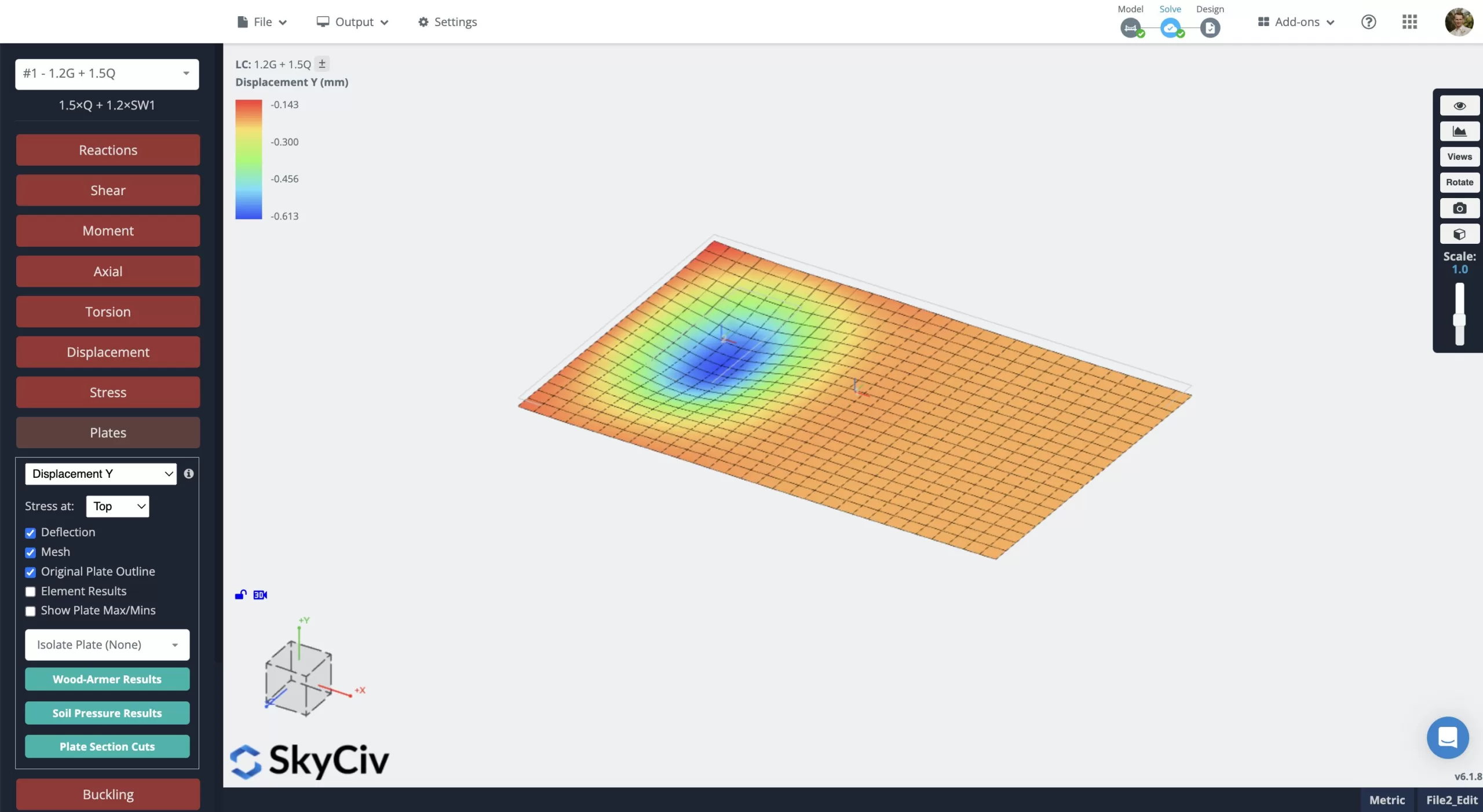
Σχεδιασμός με χρήση της ενότητας σχεδίασης πλάκας
Αφού εκτελέσουμε το μοντέλο μας και επαληθεύσουμε ότι το μοντέλο συμπεριφέρεται όπως αναμένεται, μπορούμε στη συνέχεια να ολοκληρώσουμε το σχεδιασμό της πλάκας μας μέσω της ενότητας Σχεδίαση Πλάκας. Για να ανοίξετε τη μονάδα Plate Design Module, τοποθετήστε το δείκτη του ποντικιού πάνω από το Σχέδιο κουμπί δίπλα στο κουμπί επίλυσης στο επάνω μέρος της οθόνης και επιλέξτε Έναρξη νέου κώδικα. Από το παράθυρο που αναδύεται, Κάντε κλικ ΑΡΧΗ κάτω από Σχεδίαση πλάκας RC και επιλέξτε τον κώδικα σχεδίασης που θέλετε να χρησιμοποιήσετε για τη λειτουργική μονάδα από το αναπτυσσόμενο μενού και κάντε κλικ ΑΡΧΗ. Για αυτό το παράδειγμα, θα χρησιμοποιήσουμε AS 3600:2018.
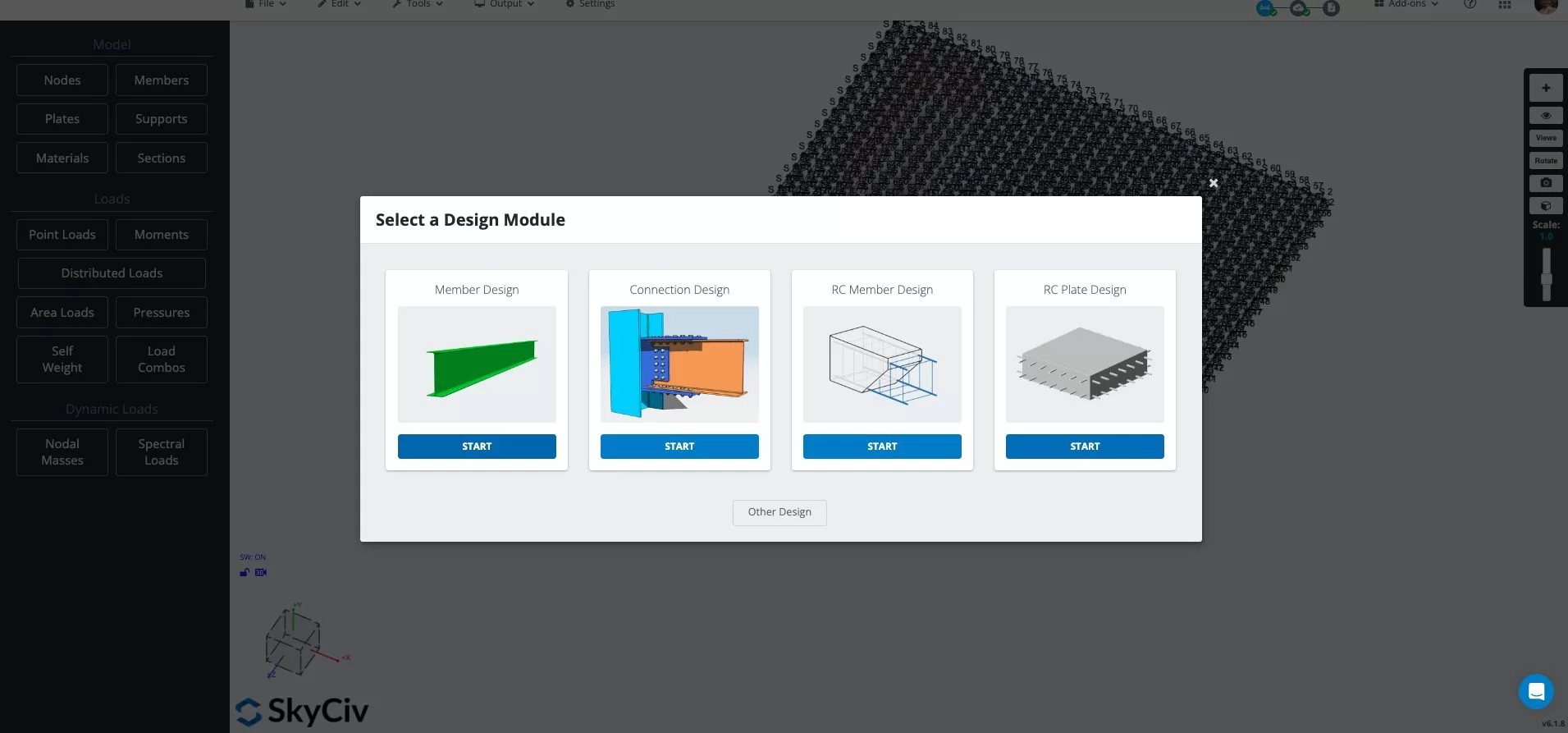
Με ανοιχτή τη μονάδα σχεδίασης πλάκας, πρέπει να ορίσουμε τα δομικά μας στοιχεία και να αποδώσουμε ιδιότητες στα στοιχεία. Μεταβείτε στην καρτέλα Δομικά Στοιχεία που θα ανοίξει στην καρτέλα Τύπος Δομής από προεπιλογή. Οι περιοχές που μπορούν να επιλεγούν βασίζονται στο πλέγμα που ορίσαμε στο μοντέλο μας προηγουμένως. Αυτό μας επιτρέπει να επιλέξουμε περιοχές όπου μπορεί να θέλουμε να παρέχουμε συγκεκριμένο οπλισμό ή διαφορετικές αντοχές σκυροδέματος. Για αυτό το παράδειγμα θα εφαρμόσουμε τον οπλισμό μας ομοιόμορφα σε ολόκληρη την πλάκα. Για να επιλέξετε ολόκληρη την πλάκα, κράτα το Ctrl κλειδί (Σύροντας από αριστερά προς τα δεξιά, θα επιλέξετε οτιδήποτε αγγίζει το πλαίσιο επιλογής σε Mac) και σύρετε το ποντίκι σε ολόκληρη την περιοχή της πλάκας. Αν γίνει σωστά, θα τονιστεί ολόκληρη η πλάκα.
Με επιλεγμένο το στοιχείο πλάκας, μπορούμε στη συνέχεια να μεταβούμε στις άλλες διάφορες καρτέλες που παρατίθενται κάτω από την κύρια Δομικό Στοιχείο καρτέλα για να εκχωρήσετε ιδιότητες στο επιλεγμένο στοιχείο πλάκας. Μια σύντομη περίληψη καθεμιάς από αυτές τις καρτέλες παρατίθεται παρακάτω:
- Καρτέλα Arrangement: Καθορίστε την κατεύθυνση που θα τοποθετηθεί ο οπλισμός και τα όρια πλάτους ρωγμών.
- Βελτιστοποίηση της: Καθορίστε τα όρια διαστάσεων που θα χρησιμοποιηθούν κατά τον υπολογισμό του οπλισμού μέσω του βελτιστοποιητή.
- Υλικά/Παράγοντες: Ορίστε τις αντοχές του υλικού και τους συντελεστές μείωσης για τους ελέγχους αντοχής.
Αφού ελέγξουμε σε κάθε καρτέλα για το επιλεγμένο δομικό στοιχείο και ενημερώσουμε τυχόν τιμές όπως απαιτείται, μπορούμε να αποθηκεύσουμε το δομικό στοιχείο κάνοντας κλικ στο μπλε Προσθήκη κουμπί. Αυτό θα προσθέσει το δομικό στοιχείο με τις ιδιότητες που έχετε εκχωρήσει στο “Λίστα Στοιχείων” παράθυρο στο κάτω αριστερό παράθυρο. Εάν θέλετε, θέλετε να τροποποιήσετε τις ιδιότητες του στοιχείου πλάκας που ορίσατε προηγουμένως (για παράδειγμα, αύξηση της αντοχής του σκυροδέματος), διπλό κλικ το στοιχείο που θέλετε να αλλάξετε από το “Λίστα Στοιχείων”, ενημερώστε τις ιδιότητες που θέλετε να αλλάξετε και κάντε κλικ Τροποποιώ για να αποθηκεύσετε τις αλλαγές.
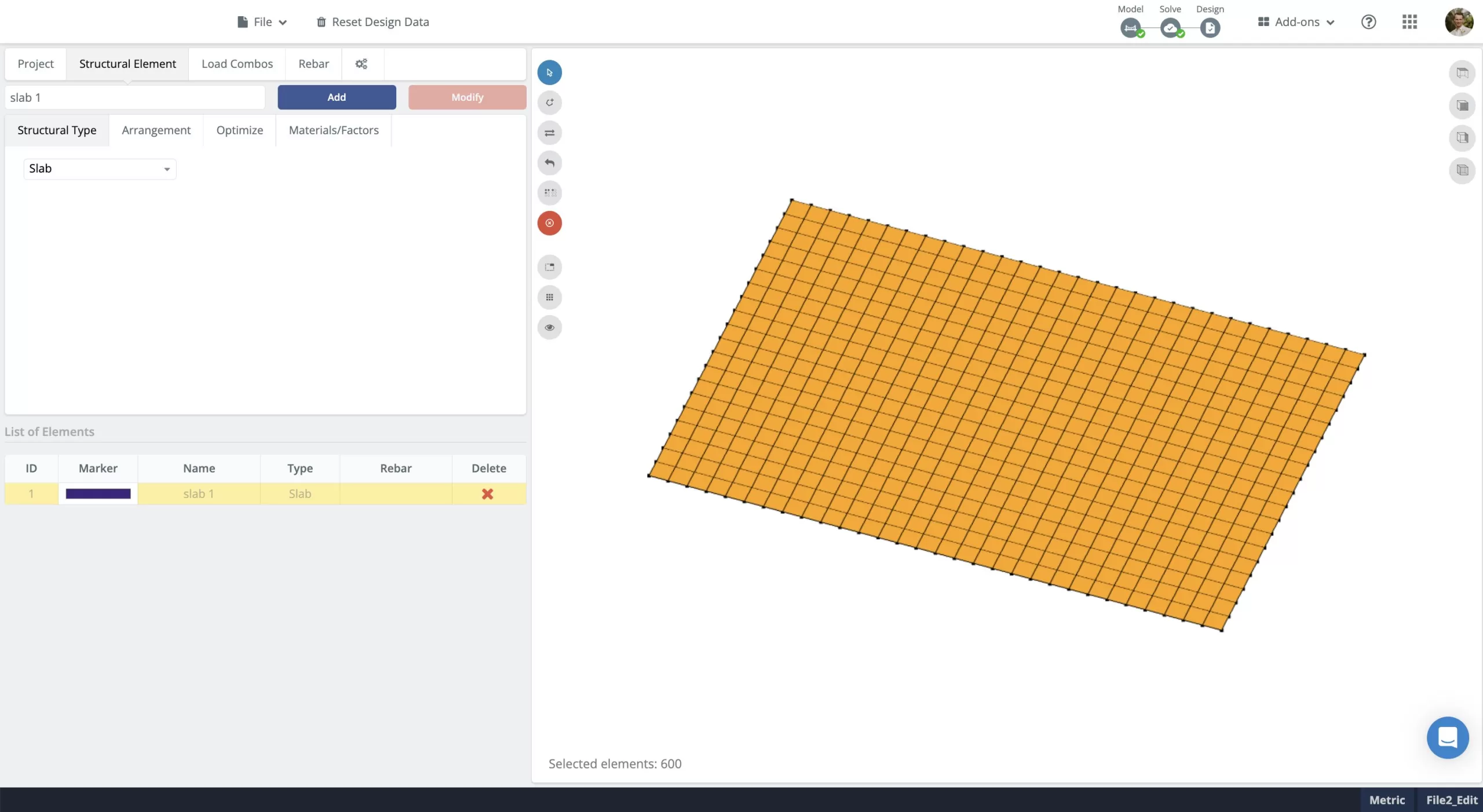
Στη συνέχεια μπορούμε να πάμε στο Φόρτωση συνδυασμών καρτέλα για να ορίσουμε τον συνδυασμό φορτίου που θα χρησιμοποιηθεί στην ανάλυση. ο Μοντέλο Φορτίο Combos Το πλαίσιο θα εμφανίσει αυτόματα τους συνδυασμούς φορτίων που ορίστηκαν στο μοντέλο S3D. Στη συνέχεια αντιστοιχίζουμε κάθε σχετική φόρτιση σε α Έλεγχος αντοχής ή Έλεγχος λειτουργικότητας επιλέγοντας τους συνδυασμούς φορτίων και κάνοντας κλικ χρησιμοποιώντας το Κάτω βελάκι πάνω από το σχετικό πλαίσιο. Εάν πρέπει να εκχωρήσετε εκ νέου έναν από τους συνδυασμούς φορτίου, απλά κάντε κλικ στο Επάνω βέλος αφού επιλέξετε τον συνδυασμό που θα εκχωρηθεί εκ νέου.
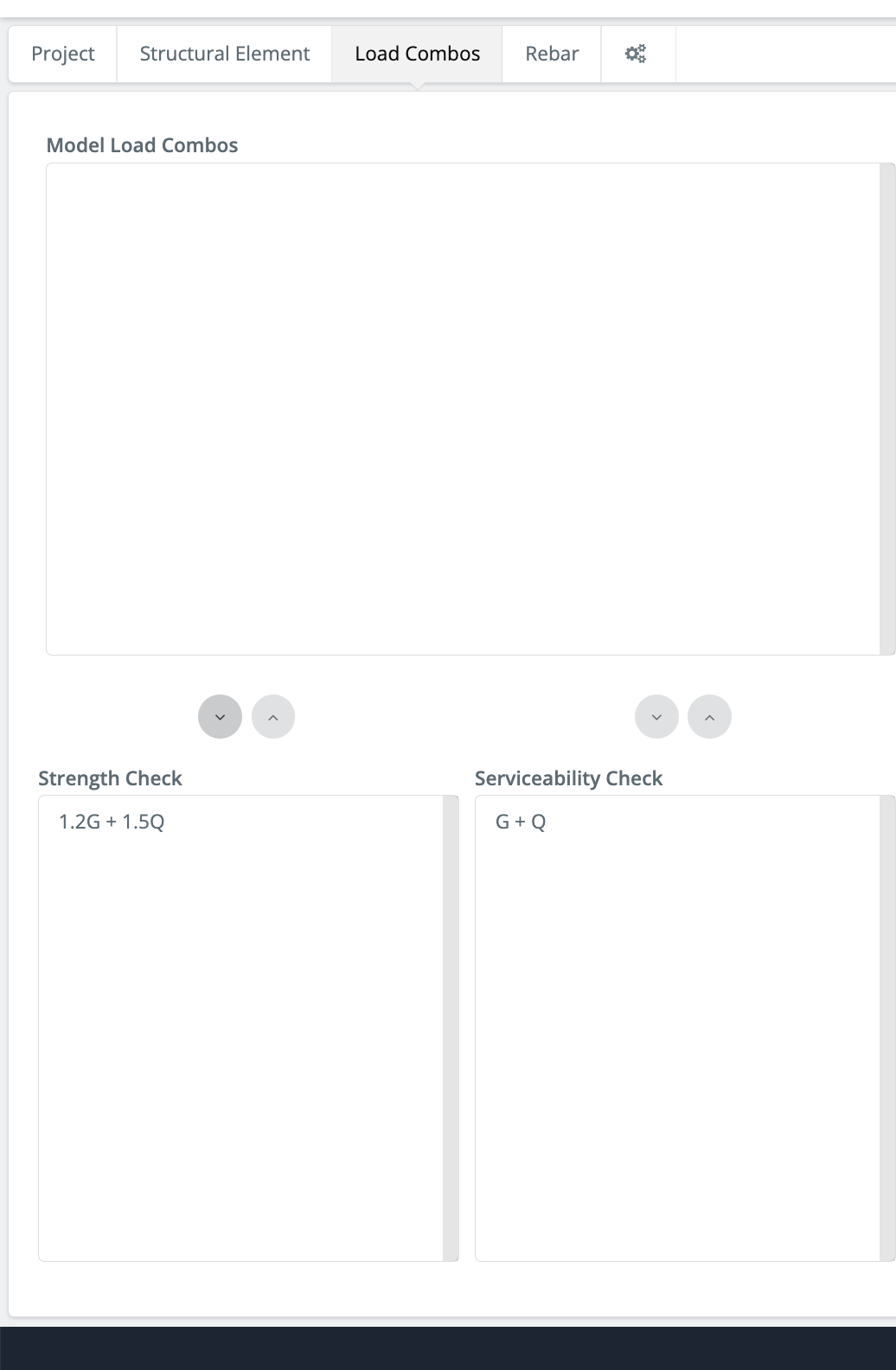
Τώρα είμαστε έτοιμοι να ελέγξουμε την ενίσχυση μας. Κάντε κλικ Ράμπα καρτέλα για να ανοίξετε το μενού της ράβδου. Επιλέγοντας το δομικό στοιχείο από το Λίστα Στοιχείων, μπορούμε να ορίσουμε εδώ την ενίσχυση χρησιμοποιώντας δύο μεθόδους:
Αντιστοιχίστε τον οπλισμό χειροκίνητα – Αυτή η μέθοδος μας επιτρέπει να αντιστοιχίσουμε χειροκίνητα οπλισμό στην πλάκα μας. Μπορούμε να επιλέξουμε συγκεκριμένες περιοχές της πλάκας για να αντιστοιχίσουμε τον οπλισμό που μας επιτρέπει να προσαρμόσουμε τη διάταξη του οπλισμού. Μπορούμε να καθορίσουμε την κατεύθυνση που θα εκχωρηθεί ο οπλισμός, την απόσταση και αν ο οπλισμός τοποθετείται πάνω ή κάτω από την πλάκα. Στη συνέχεια, μπορούμε να επιστρέψουμε στο κύριο Ράμπα καρτέλα κάνοντας κλικ πίσω και εκτελέστε ελέγχους στον οπλισμό που έχουμε αντιστοιχίσει κάνοντας κλικ Ελεγχος. Αυτό θα παρουσιάσει μια αναλογία χρησιμότητας για χωρητικότητα ροπής, διατμητική ικανότητα και πλάτη ρωγμών.
Εκχώρηση δεδομένων ενίσχυσης με βάση το αποτέλεσμα βελτιστοποίησης – Εδώ η ενίσχυση που απαιτείται για την κάλυψη της αντοχής, Οι απαιτήσεις διάτμησης και πλάτους ρωγμών βελτιστοποιούνται και παρουσιάζονται ως ρυθμός mm2/m. Σημειώστε ότι τα αποτελέσματα που παρουσιάζονται αναφέρονται στην ποσότητα του πρόσθετος ενίσχυση που απαιτείται για την ικανοποίηση του ελέγχου αντοχής και λειτουργικότητας. Οποιαδήποτε ενίσχυση που έχει εκχωρηθεί στην καρτέλα χειροκίνητης ενίσχυσης θα συνυπολογιστεί σε αυτούς τους ελέγχους και επομένως εάν η χειροκίνητη ενίσχυση υπερβαίνει ήδη τους ελέγχους αντοχής και λειτουργικότητας, η πρόσθετη ενίσχυση που απαιτείται θα εμφανιστεί ως 0 mm2/m για τη σχετική περιοχή.
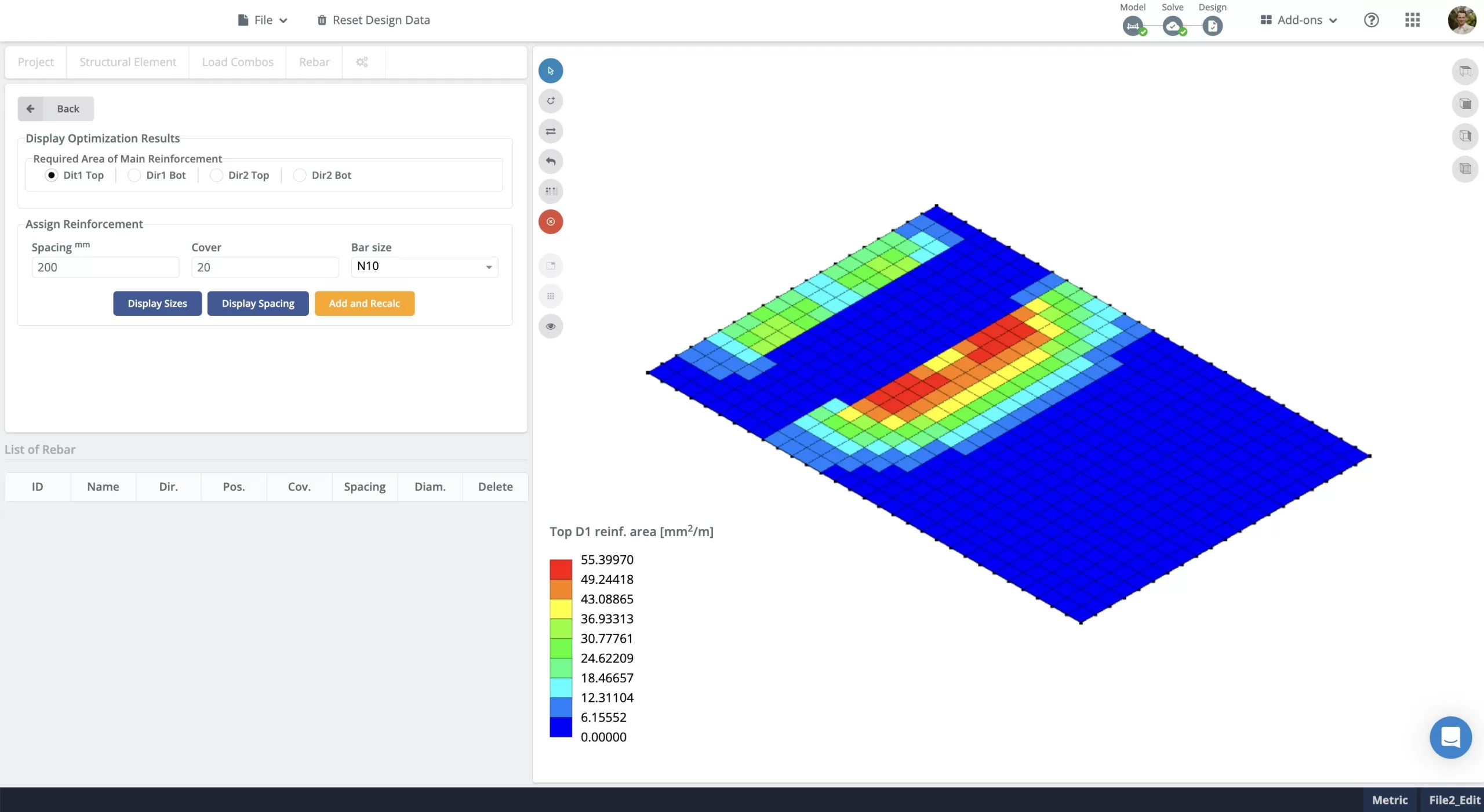
Συχνές ερωτήσεις
Το RC Slab Module είναι διαθέσιμο μέσω της επαγγελματικής μας συνδρομής. Μπορείτε να δείτε τις τιμές για όλους τους λογαριασμούς μας εδώ: https://skyciv.com/checkout/
Η μονάδα σχεδίασης πλακών υποστηρίζει προς το παρόν τους ακόλουθους κώδικες σχεδίασης:
- ACI 318-19
- ΣΕ 1992-1-1:2004
- ΟΠΩΣ ΚΑΙ 3600:2018
Για να ζητήσετε υποστήριξη για πρόσθετους κωδικούς σχεδίασης, μπορείτε να προσθέσετε αιτήματα λειτουργιών εδώ: https://skyciv.upvoty.com/b/rc-design/
Όταν εργάζεστε με πλάκες, Οι χρόνοι επίλυσης εξαρτώνται σε μεγάλο βαθμό από το μέγεθος του πλέγματος. Εάν ανακαλύπτετε ότι το συγκεκριμένο μοντέλο σας παίρνει πολύ χρόνο για να λυθεί, προσπαθήστε να αυξήσετε το μέγεθος του πλέγματος για να μειώσετε τον αριθμό των κόμβων που θα αξιολογηθούν κατά την ανάλυση.
ΣΠΟΥΔΑΙΟΣ: Η αύξηση του μεγέθους του πλέγματος θα μειώσει την ακρίβεια της ανάλυσης. Εξετάζετε πάντα τα αποτελέσματά σας για να ελέγχετε ότι συμπεριφέρονται όπως αναμένεται.
- Τεκμηρίωση μοντελοποίησης με πινακίδες
- Τεκμηρίωση της ενότητας σχεδίασης πιάτων
- Περισσότερα για το SkyCiv Λογισμικό δομικής ανάλυσης – S3D

